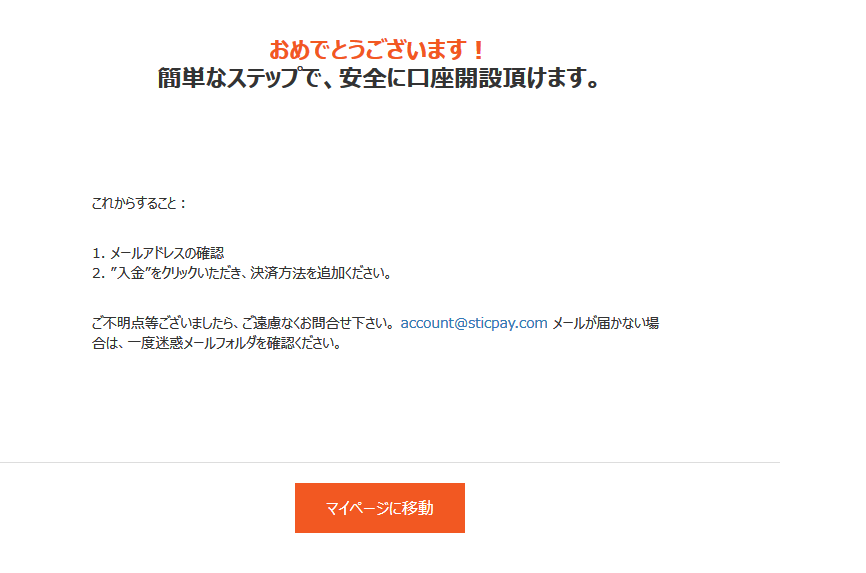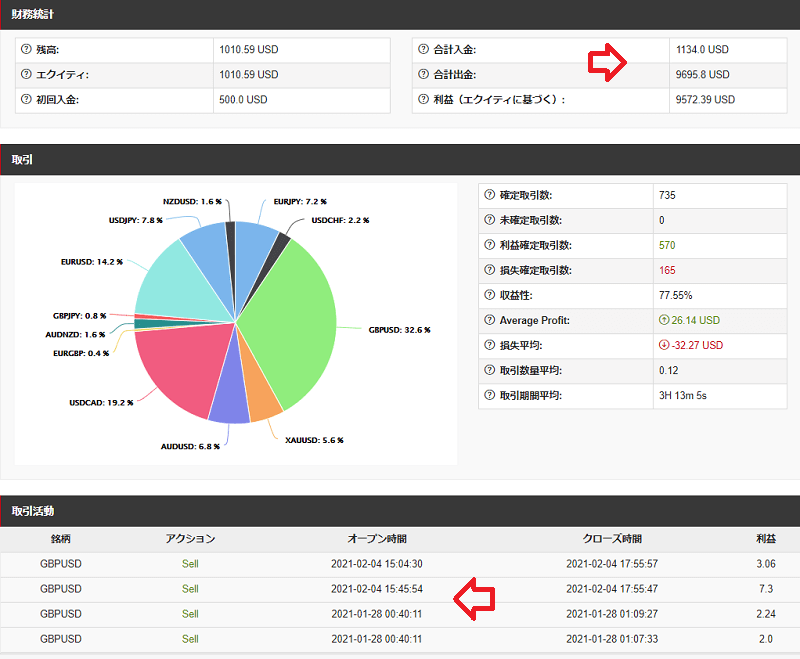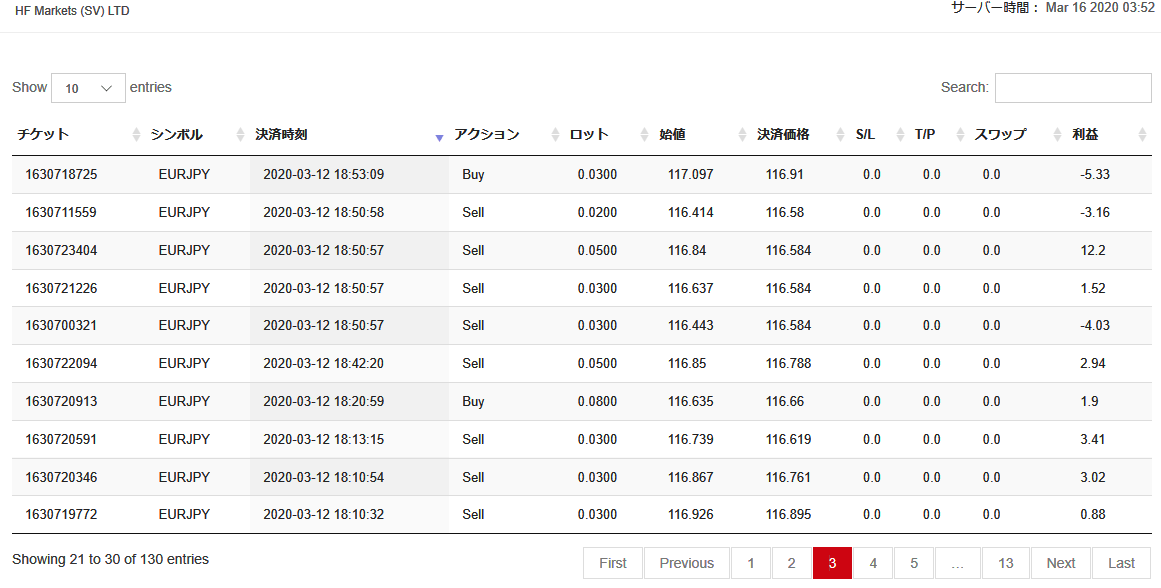あまり耳にしないかもしれませんが、STICPAY(スティックペイ)は海外FX利用時にbitwalletに対応していない業者の出金手段として重宝します。
ここでは実際にSTICPAY(スティックペイ)で口座開設した手順を画像付きで解説していきますので、参考にしてみてください。
事前準備するものは
- 本人確認書類(免許証やパスポート、マイナンバーカードのいずれか)
- 居住証明書(ライフラインやクレジットカードの請求書 いずれか1点)
- メールアドレス
- 資金
の4つが必要となります。

上記4つが準備出来ましたら、下記でスティックペイの口座開設を進めてみてください。
スティックペイの口座開設方法

まずはSTICPAY(スティックペイ)のトップページに進みます。
上段メニュー右横の「会員登録」をクリックします。

するとSTICPAY(スティックペイ)の口座開設画面に切り替わりますので、それぞれの項目を入力していきましょう。

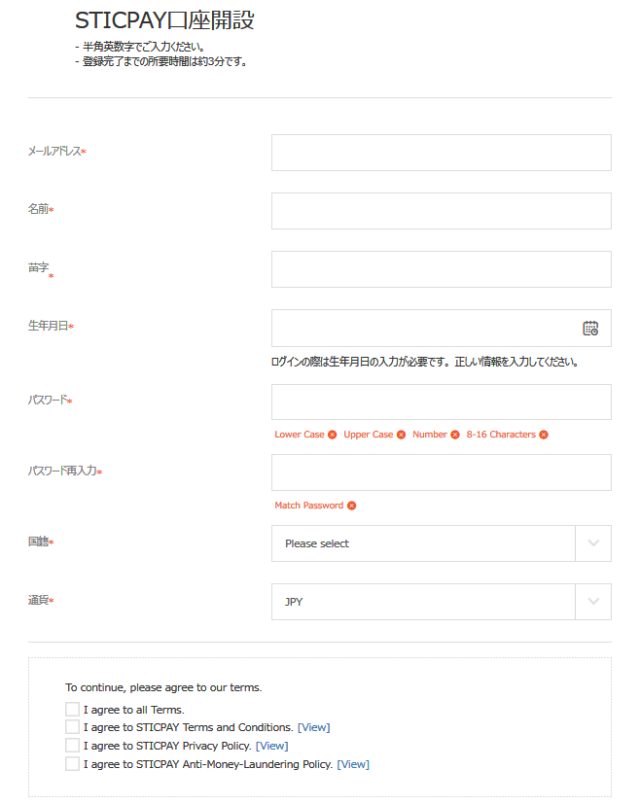
半角英数字での入力となるのですが、必要入力情報は
- メールアドレス お使いのメールアドレスを入力
- 名前 半角英数字なのでローマ字入力 例 taro
- 苗字 同上 例 hirata
- 生年月日 記入例 2010-06-01
- パスワード/パスワード再入力 大文字と小文字と数字を混ぜて8~16文字以内
- 国籍 Japan
- 通貨 JPY
を選択します。次は英語で表記されていますので、Google翻訳を利用して訳してみます。
- To continue, please agree to our terms. 続行するには、利用規約に同意してください。
- I agree to all Terms. すべての条件に同意します。
- I agree to STICPAY Terms and Conditions. [View] STICPAYの利用規約に同意します。 [見る]
- I agree to STICPAY Privacy Policy. [View] STICPAYプライバシーポリシーに同意します。 [見る]
- I agree to STICPAY Anti-Money-Laundering Policy. [View] STICPAYマネーロンダリング防止ポリシーに同意します。 [見る]
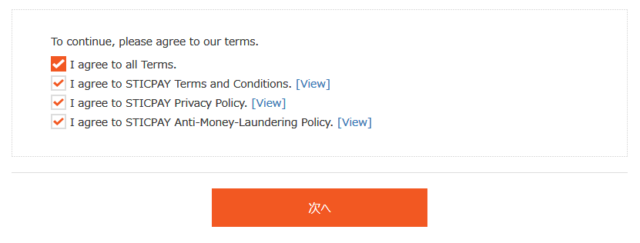
規約やプライバシーポリシーを読んでチェックボックスにチェックを入れたら「次へ」をクリックします。
SMS認証
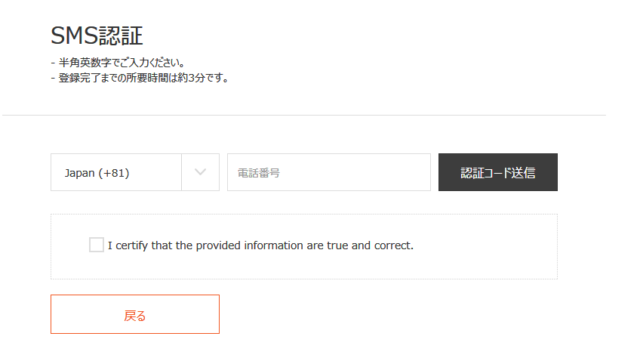
すると上記SMS認証の画面に切り替わるので、電話番号を入力し英語表記を読んでみましょう。
I certify that the provided information are true and correct.
翻訳 提供された情報が真実で正しいことを保証します。にチェックを入れて「認証コード送信」をクリックします。
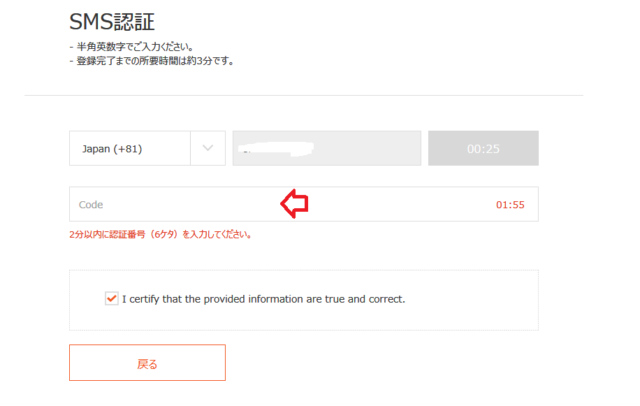
するとお使いの携帯にSTICPAY(スティックペイ)から6桁の認証コードが送られてくるので、白枠に入力します。
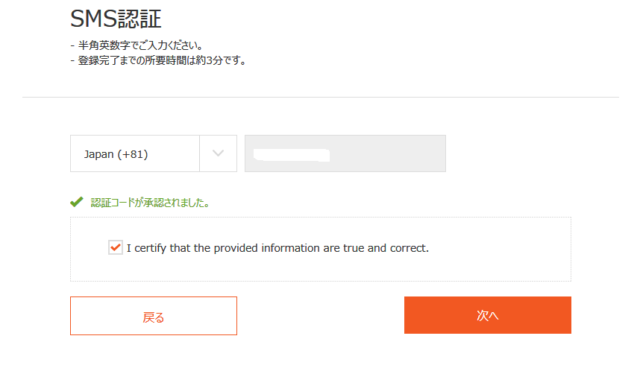
認証コードが正しければ、自動で「認証コードが承認されました。」というメッセージが表示されるので「次へ」をクリックします。
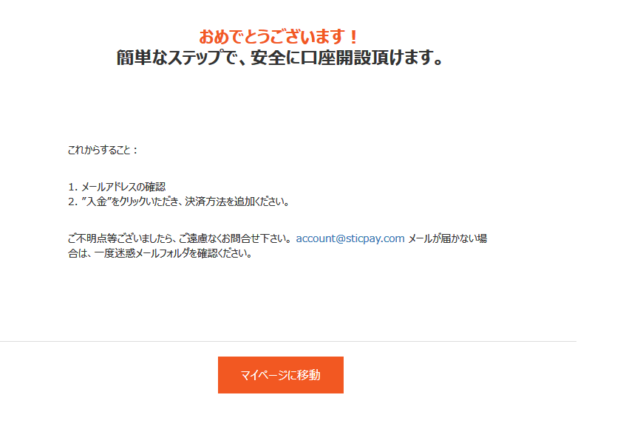
すると上記「おめでとうございます!簡単なステップで、安全に口座開設頂けます。」が表示されるので、「マイページに移動」をクリックします。

ログインして必要書類を提出する
「マイページに移動」をクリックするとログイン画面に切り替わるので、先ほど入力したメールアドレスとパスワードを入力して「ログイン」をクリックします。
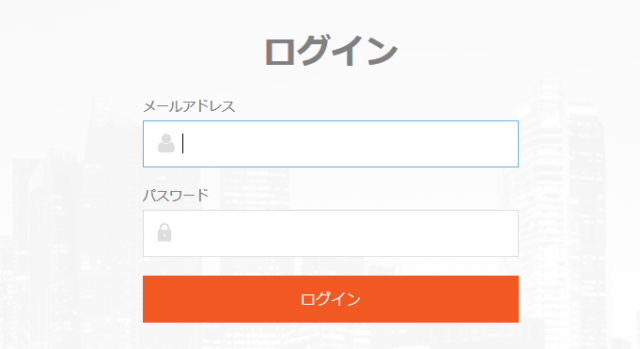
ログインに成功すると下記画面が表示されます。
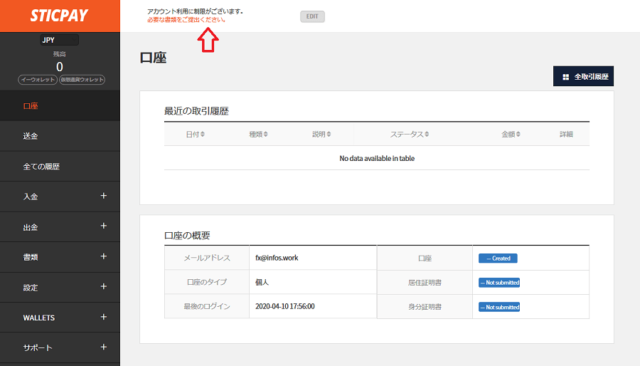
このままでは利用制限がかかるので、必要書類を提出していきます。

上記赤矢印の「必要な書類をご提出ください」をクリックします。
すると下記「書類」という画面に切り替わるので、必要事項を入力していきます。
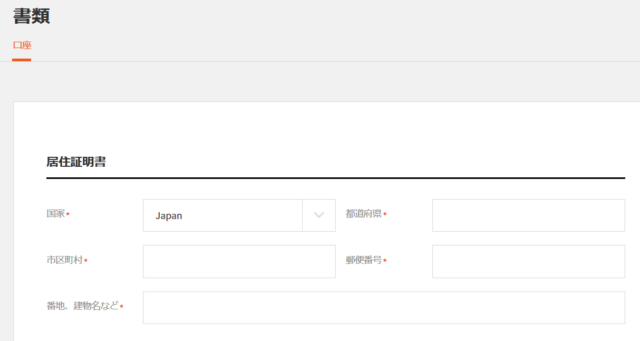
- 国家 Japanのまま
- 都道府県 例 osaka
- 市区町村 例 osaka nakaku tonarimachi 5-20-10
- 郵便番号
- 番地、建物名など 例 203(部屋番号だけでよい)
いずれもローマ字での入力が必須となります。
入力が完了したらそのまま下記へ進んでいきます。
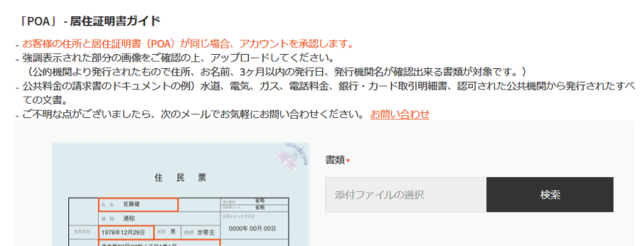
すると居住証明書の提出が必要というガイドが表示されます。
居住証明書で有効な書類は、公的機関より発行されたもので住所、お名前、3ヶ月以内の発行日、発行機関名が確認出来る書類が対象となります。
- 水道
- 電気
- ガス
- 電話料金
- 銀行・カード取引明細書
など。これらの請求書のいずれか1点をスマホで撮影したら、上記添付ファイルの選択の右の「検索」をクリックして書類をアップロードします。


居住証明書の提出が終わり下段へ進むと今度は身分証明書の提出画面に切り替わります。
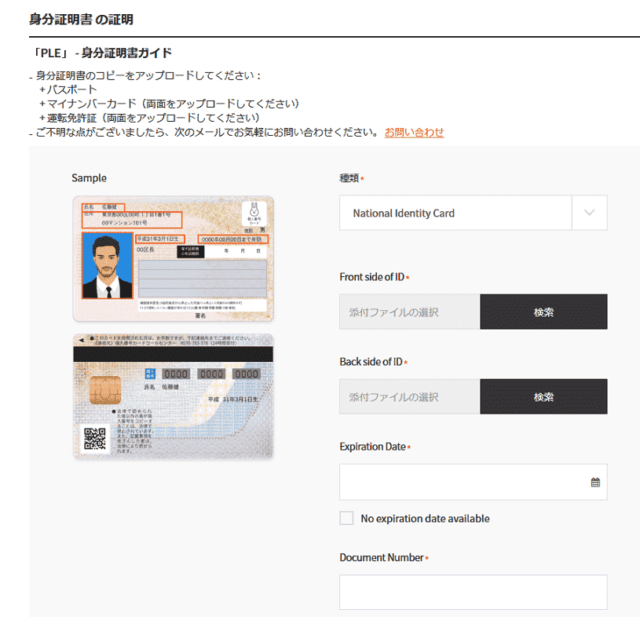
ここで有効な身分証明書とは
- 運転免許証(両面コピー) Driver licence
- マイナンバーカード(両面コピー) National identity card
- パスポート Passport
のいずれか一点となります。右の英語表記は上記「種類」を選択する際に参考にしてください。

これらをスマホで撮影したら順番に「検索」をクリックしてアップロードします。
- Expiration Date 免許などの有効期限を入力します。記入例 2024-07-18
- No expiration date available 有効期限はありません 期限がない場合はこのチェックボックスにチェックを入れます。
- Document Number 運転免許証などの番号を入力します。
書類のアップロードが完了し各項目を入力したら、下記規約等のチェックボックスにチェックを入れて「次へ」をクリックします。
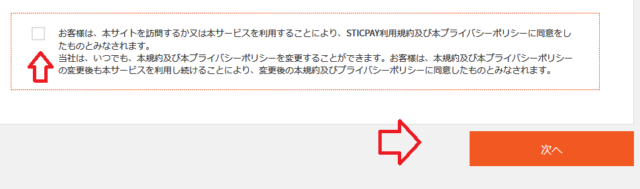
すると入力間違いがあればエラーになりますが、問題なければ下記のように審査待ちの「待機中」画面に変わります。
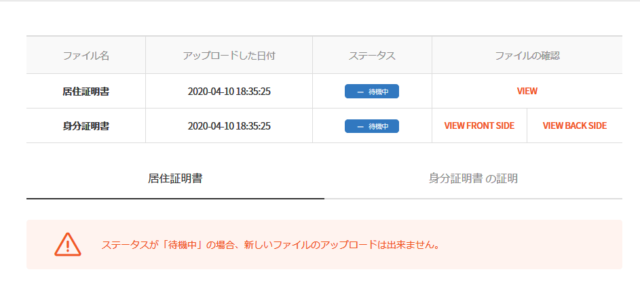
ここではSTICPAY(スティックペイ)の審査を待つだけとなります。メールに「お客様のSTICPAYアカウントは 審査中です。」という通知がSTICPAY(スティックペイ)から送られてきます。
ちなみに私は金曜日の18:00頃に書類を提出して、審査が完了したのは18:05分ととてもスピーディでした。

審査が完了すると「お客様の STICPAYアカウントは 承認完了しました。」という件名でメールに送られてきます。
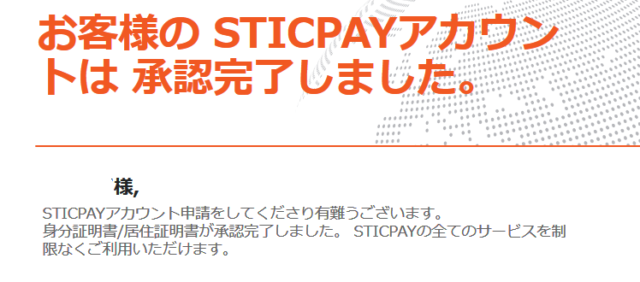
これで制限金額がなくSTICPAY(スティックペイ)を利用することが出来るようになりました。
まとめ
以上がSTICPAY(スティックペイ)の口座開設方法を画像付きで解説でした。
感想や注意点をまとめておくと
- 書類審査はスピーディ
- 提出書類は海外FX業者と同じ
- 申し込み時の入力項目は少ない
といった印象です。これでbitwalletに対応していなくてもSTICPAYに対応している海外FX業者であれば、スムーズに入出金が可能となります。
STICPAYに対応している海外FX業者は下記記事でまとめています。
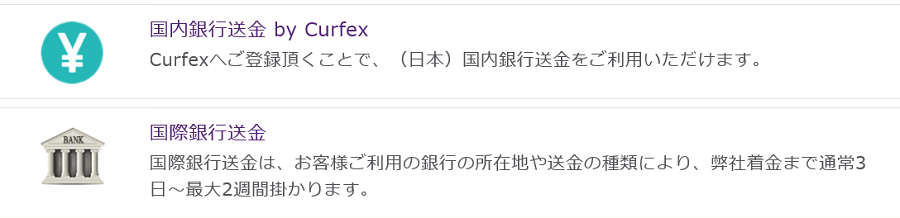
入金手数料はほとんどの海外FX業者では無料ですが、出金に関していえばほとんど手数料がかかるのが特徴的と言えます。
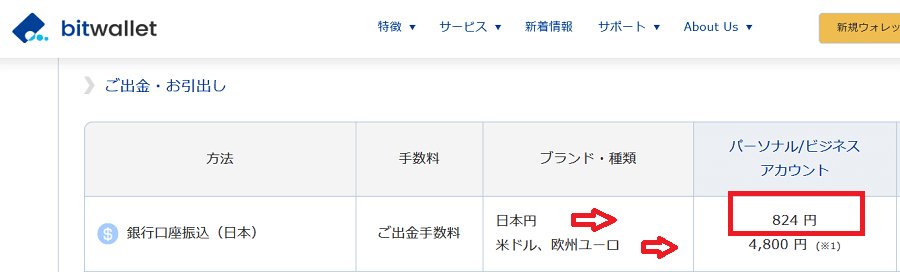
ついでにbitwalletの口座も開設しておけば何かと便利なので、考慮している人は下記を読んでみてください。